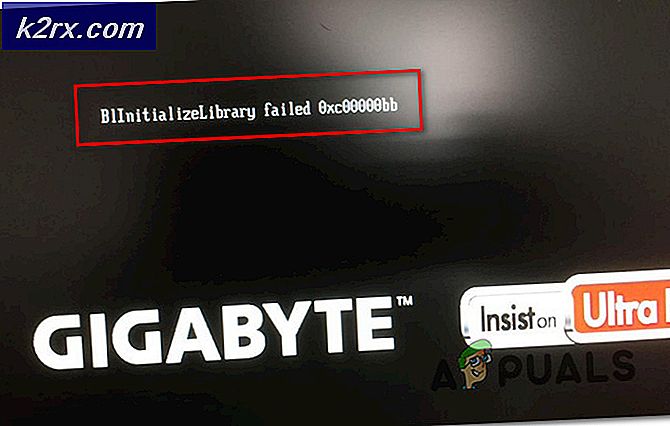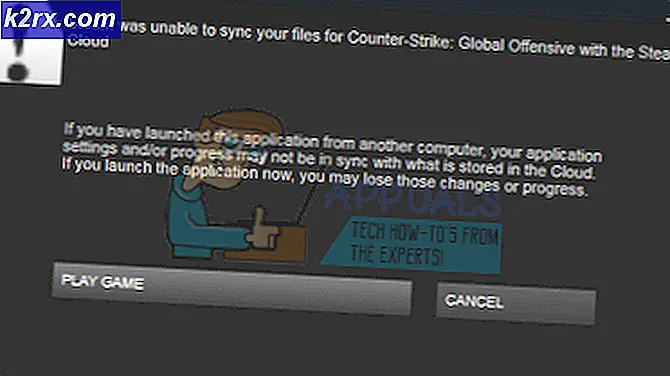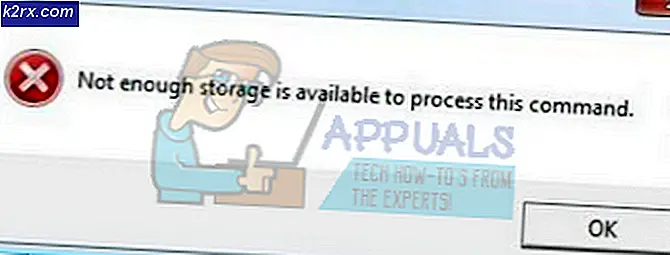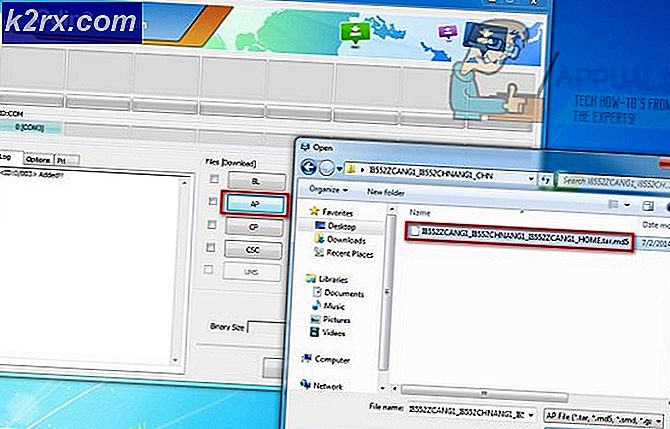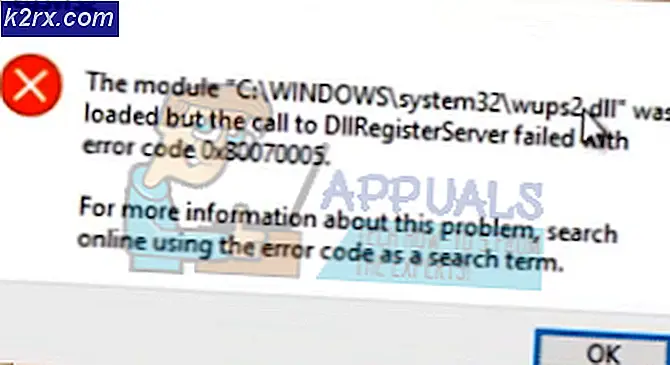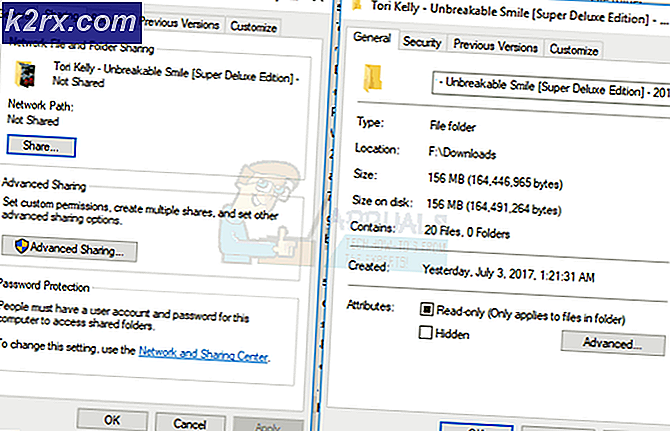Sådan får du Alexa på dit Smart TV (Samsung)
Amazons Alexa tager stadig verden med storm med sin evne til at udføre et stort antal utrolige opgaver. Det er kendt at gøre livet lettere, mere behageligt og sjovt, når du beskæftiger dig med dine daglige aktiviteter. Lige fra at kontrollere lys, husets temperatur og hele vejen for at indstille dine planer blandt andre, giver Alexa dig mulighed for at opnå dette bare ved hjælp af en stemmekommando. Er det ikke interessant? Du kan også forbinde Alexa til dit Smart Samsung TV.
Alexa er i stand til at styre flere Smart Home-enheder som Lutron Caseta, Samsung SmartThings Outlet og Nest Thermostat blandt mange andre. Dette opnås ved hjælp af Amazon Echo Show-, Echo Dot- eller Echo Spot-enheder. Samsung Smart TV er også i stand til at integrere med Amazon Alexa Smart-højttalere for at give dig stemmestyringsfunktionen til at justere lydstyrken, søge efter shows, tænde og slukke, starte apps og meget mere.
Tilslutning af Alexa til dit Smart Samsung TV
Som du kan se, er der mange forbløffende fordele, som du får, når dit Smart Samsung TV opretter forbindelse til Alexa. Derfor er der meget behov for at have Alexa integreret i dit Smart Samsung TV.
Før du kommer i gang, skal du sikre dig, at du har en stabil internetforbindelse i dit hjem, da disse enheder ikke fungerer uden en aktiv internetforbindelse. At have en internetforbindelse er lige så vigtigt som at have elektricitet i dit hjem. Da det er svært at arbejde uden elektricitet, er det også med enhederne, når der ikke er internet.
Du bliver også nødt til at have Samsung SmartThings-appen samt Amazon Alexa-appen installeret på din mobiltelefon. Disse apps er tilgængelige i Google Play Butik til Android-enheder og i App Store til iOS-enheder.
For at opnå en vellykket forbindelse til dit Smart Samsung TV og Alexa skal du følge nedenstående trin:
Trin 1: Opsæt dit Smart Samsung TV og Alexa Device
Du skal begynde med at sikre, at dit Smart Samsung TV er klar til at fungere. Dette kan omfatte at tænde for tv'et, logge ind på din Samsung-konto, gennemføre den indledende opsætning og slutte det til dit trådløse netværk.
Din Amazon Alexa-enhed skal også være opsat og klar til brug. Sørg for, at den er tændt, tilslutter den til en strømkilde og også tilslutter den til det samme Wi-Fi-netværk som det, der er tilsluttet Samsung Smart TV.
Trin 2: Tilslut dit Smart Samsung TV til SmartThings Hub
Du bør derefter overveje at forbinde dit Smart Samsung TV til SmartThings Hub. Som nævnt før skal du sikre dig, at dit tv er på det samme netværk som SmartThings Hub. For at forbinde de to skal du følge nedenstående trin:
- Tænd dit Samsung TV ved at slutte det til en strømkilde. Tryk derefter på knappen ved hjælp af din tv-fjernbetjening tænd / sluk-knap for at tænde tv'et.
2. Tryk på Menu knap på din fjernbetjening og naviger til Smart Hub og vælg Samsung-konto.
3. Log ind på din Samsung-konto, og se efter dit Smart Samsung TV i Samsung SmartThing-mobilappen.
4. Nu har du tilsluttet dit Samsung TV til SmartThings Hub.
Trin 3: Start af apps
Når du har konfigureret enhederne og logget ind på dit tv med din Samsung-konto, skal du forberede Samsung SmartThings-appen såvel som Amazon Alexa-appen. Disse apps giver dig mulighed for at synkronisere disse to enheder ved hjælp af din telefon. Hvis du ikke har Amazon Alexa-appen og Samsung SmartThings-appen, skal du sørge for at downloade dem fra deres relevante butik.
For at fylde det op skal du logge på disse apps med de samme kontooplysninger, som du brugte til dit tvs Samsung-konto såvel som Amazon-kontoen.
Trin 4: Opdag dit Samsung TV i Samsung SmartThings-appen
I din Samsung SmartThings-app skal du opdage dit Samsung TV. Dette giver dig mulighed for at betragte det som en grundlæggende tilsluttet smart enhed, når du tilslutter den til din Alexa-enhed. Derfor skal du følge nedenstående trin for at opnå dette:
- Åbn Samsung SmartThings-app på din telefon
- Gå til Enhedsmenu placeret nederst i midten af skærmen.
- Nu på Enhedsskærm, klik på Tilføj enhed mulighed. Når dit tv er tændt, kan din enhed let findes på listen.
Når du har fundet din enhed (Samsung TV) og parret din telefon med tv'et, skal du nu vælge Smart Samsung TV og skifte knappen ud for det for at muliggøre dets anvendelse som en smart enhed.
Trin 5: Tilslut din Alexa til Samsung SmartThings
Du kan opnå dette ved at aktivere Samsung SmartThings-færdigheden i Amazon Alexa-appen og linke kontiene ved at logge ind med din Samsung-konto. For at opnå dette skal du følge nedenstående trin:
- Start Amazon Alexa-app på din smartphone.
- Klik på menupunkt øverst til venstre på skærmen.
- Vælg Smart Home.
- Skriv på søgefeltet Samsung SmartThings og vælg det, og klik derefter på Aktiver at bruge for at aktivere det.
- Dernæst vises et nyt vindue, der beder dig om det Log ind til din Samsung SmartThings-konto via e-mail og adgangskode. Indtast de korrekte loginoplysninger, og klik på log ind. Dette giver dig mulighed for at linke kontiene.
- Efter aktivering af færdigheden opretter Alexa automatisk forbindelse til dit Samsung TV. Derfor kan du nu begynde at bruge Alexa til at styre dit Smart Samsung TV.
Trin 6: Vælg dit Smart Samsung TV i Alexa-appen
Endelig, efter at du har aktiveret Samsung SmartThings-færdigheden, kan du nu vælge dit Samsung TV og gøre dig klar til at bruge Alexa. Derfor parres Alexa automatisk med dit Samsung TV; Derfor kan du nu begynde at bruge Alexa til at styre dit Smart Samsung TV med din stemme. Dette kan omfatte at tænde og slukke for tv'et, justere lydstyrken og skifte til forskellige kanaler.